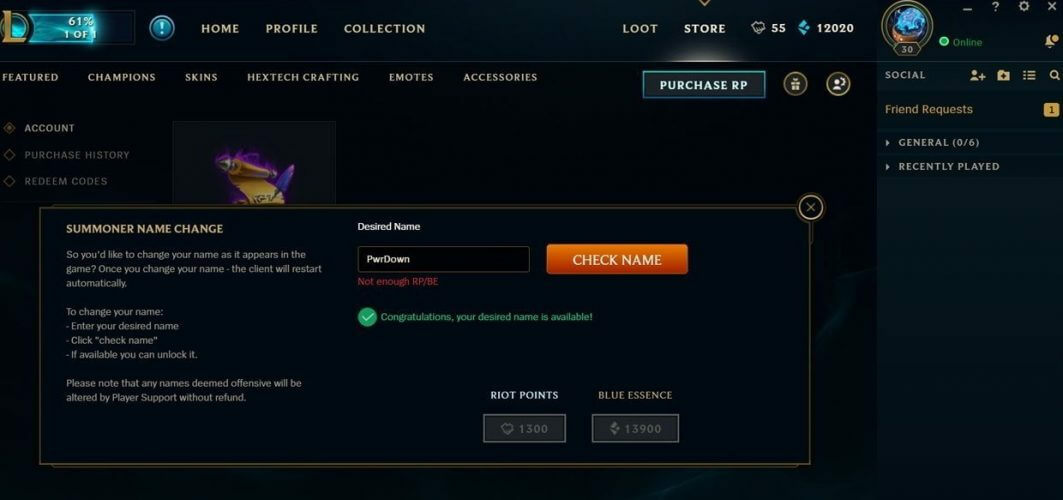- Ak sa vaša hra League of Legends nenačíta po výbere Championa, nastal problém s pripojením.
- Ľahko sa môžete zbaviť LoL čierna obrazovka po výbere šampióna resetovaním sieťového adaptéra.
- Niektorí navrhli, že tento problém s pripojením rýchlo vyrieši vypnutie brány firewall systému Windows.
- Ďalšou opravou vášho problému s League of Legends je inštalácia aplikácie na obnovenie od iného výrobcu.

Tento softvér opraví bežné chyby v počítači, ochráni vás pred stratou súborov, škodlivým softvérom, zlyhaním hardvéru a optimalizuje váš počítač na maximálny výkon. Opravte problémy s počítačom a odstráňte vírusy hneď v 3 jednoduchých krokoch:
- Stiahnite si Restoro PC Repair Tool ktorý je dodávaný s patentovanými technológiami (patent k dispozícii tu).
- Kliknite Spustite skenovanie nájsť problémy so systémom Windows, ktoré by mohli spôsobovať problémy s počítačom.
- Kliknite Opraviť všetko opraviť problémy ovplyvňujúce bezpečnosť a výkon vášho počítača
- Restoro bol stiahnutý používateľom 0 čitateľov tento mesiac.
Viac ako pár liga legiend hráči nahlásili, že ich Hra League of Legends sa nezačne po výbere šampióna.
Kedykoľvek sa používateľ pokúsi načítať hru, zobrazí sa vyskakovacie okno s tlačidlom opätovného pripojenia. Zdá sa, že ide o bežný problém, ktorý ovplyvnil mnohých hráčov.
Nielen to je problém problematické pre toho, kto ním trpí, ale zničí to aj hru jeho spoluhráčom a nepriateľom, pretože ak je nezvestný jeden človek, hra je nehrateľná.
League of Legends sa po výbere šampióna nezačína
1. Resetujte sieťový adaptér
- Stlačte Kľúč Windows + R. otvorte dialógové okno Spustiť.
- Typ cmd a stlačením tlačidla OK otvorte príkazový riadok.
- Na príkazovom riadku zadajte nasledujúci príkaz a vykonajte ho stlačením klávesu Enter:
netsh resetovanie winsock - Týmto by sa mal resetovať sieťový adaptér.
- Zatvorte príkazový riadok.

- Teraz spustite League of Legends s Champion Select a skontrolujte vylepšenia.
2. Vypnite bránu Windows Firewall
- Zadajte výraz Firewall do vyhľadávacieho panela Cortana a kliknite na Brána firewall a ochrana siete možnosť.
- Kliknite na svoju aktuálne aktívnu sieť.
- Teraz vypnite Brána firewall systému Windows Defender kliknutím na prepínač.

- Ak Kontrola použivateľského konta vyzve na potvrdenie, kliknite na Áno.
- Zatvorte okno Nastavenia a spustite League of Legends.
- Vyberte možnosť Šampión Vyberte a bez problémov skontrolujte, či bola hra spustená.
- Ak problém pretrváva, pokúste sa vypnúť akýkoľvek iný firewall, ktorý je vo vašom systéme povolený.
Spustením skenovania systému odhalíte potenciálne chyby

Stiahnite si Restoro
Nástroj na opravu PC

Kliknite Spustite skenovanie nájsť problémy so systémom Windows.

Kliknite Opraviť všetko opraviť problémy s patentovanými technológiami.
Spustite program PC Scan s nástrojom Restoro Repair Tool a vyhľadajte chyby, ktoré spôsobujú problémy so zabezpečením a spomalenia. Po dokončení skenovania proces opravy nahradí poškodené súbory novými súbormi a komponentmi systému Windows.
Preinštalovanie je vždy realizovateľnou možnosťou. Tu sa dozviete, ako správne preinštalovať League of Legends.
3. Použite aplikáciu tretej strany
Jednou z ďalších príčin takéhoto problému sú nekompatibilné alebo zastarané ovládače. Vždy, keď sú k dispozícii, mali by ste sa pokúsiť získať najnovšie ovládače pre všetok hardvér a softvér.
Program prehľadá komponenty a aplikácie vášho počítača a vyhľadá nové ovládače a nainštaluje ich za vás. Proces je takmer automatizovaný, na potvrdenie stačí kliknúť niekoľkokrát.
 Váš grafický procesor a procesor sú mimoriadne dôležité, pokiaľ ide o hranie hier alebo spustenie iného typu vyhradenej aplikácie, ktorá testuje hardvér vášho počítača.Aby bol váš počítač pripravený na každú novú hru alebo intenzívne pracovné zaťaženie, nezabudnite použiť automatizovaného asistenta vodiča, ktorý bude neustále aktualizovať vaše verzie ovládačov.Okrem toho špecializovaný softvér tiež zaisťuje, že je ľahké inicializovať proces inštalácie ovládača, čo zaručuje ľahkú myseľ. Jeden taký softvér je výkonný a všestranný DriverFix.Podľa týchto jednoduchých krokov môžete bezpečne aktualizovať svoje ovládače:
Váš grafický procesor a procesor sú mimoriadne dôležité, pokiaľ ide o hranie hier alebo spustenie iného typu vyhradenej aplikácie, ktorá testuje hardvér vášho počítača.Aby bol váš počítač pripravený na každú novú hru alebo intenzívne pracovné zaťaženie, nezabudnite použiť automatizovaného asistenta vodiča, ktorý bude neustále aktualizovať vaše verzie ovládačov.Okrem toho špecializovaný softvér tiež zaisťuje, že je ľahké inicializovať proces inštalácie ovládača, čo zaručuje ľahkú myseľ. Jeden taký softvér je výkonný a všestranný DriverFix.Podľa týchto jednoduchých krokov môžete bezpečne aktualizovať svoje ovládače:
- Stiahnite a nainštalujte DriverFix.
- Spustite softvér.
- Počkajte, kým novo nainštalovaná aplikácia zistí všetky chybné ovládače vášho počítača.
- Zobrazí sa zoznam všetkých ovládačov, ktoré majú problémy. Môžete si vybrať tie, ktoré chcete opraviť.
- Počkajte na dokončenie procesu sťahovania a opravy ovládačov.
- Reštart aby sa zmeny prejavili.

DriverFix
Nenechajte zlý ovládač zasahovať do vašich hier a nainštalovaného softvéru. Použite DriverFix dnes a spustite ich bez jediného problému.
Navštíviť webovú stránku
Zrieknutie sa zodpovednosti: tento program je potrebné inovovať z bezplatnej verzie, aby bolo možné vykonať niektoré konkrétne akcie.
4. Zakázať protokol IPv6
- Ísť do Web spoločnosti Microsoft na konfiguráciu protokolu IPv6 a jeho komponentov.
- Klikni na Stiahnuť ▼ tlačidlo pre Zakázať protokol Ipv6 na rozhraniach, ktoré nie sú tunelmi (okrem loopbacku) a na Rozhrania tunela IPv6.
- Spustiť MicrosoftEasyFix20170.mini.diagcab spis.
- Klikni na Ďalšie keď sa zobrazí okno EasyRepair.
- Tento nástroj zakáže vo vašom systéme súčasť IPv6.

- Zatvorte nástroj na riešenie problémov a spustite League of Legends.
- Skontrolujte, či hra beží bez problémov.
5. Zmeňte server DNS
- Stlačte Windows Key + R otvoriť Spustiť.
- Typ kontrola a stlačte Ok na otvorenie Ovládací panel.
- Na ovládacom paneli kliknite na Sieť a internet> Centrum sietí.
- Na pravej table kliknite na Zmeniť nastavenie adaptéra.
- Kliknite pravým tlačidlom myši na svoju Sieťový adaptér a vyberte Vlastnosti.

- V okne Vlastnosti dvakrát kliknite na Internetový protokol verzie 4 (TCP / IPv4).
- Vyberte Použite nasledujúce adresy serverov DNS možnosť.
- Do poľa servera DNS zadajte nasledujúce číslice:
Preferovaný server DNS: 8.8.8.8Alternatívny server DNS: 8.8.4.4 - Kliknite Ok na uloženie zmien.
- Zavrieť Ovládací panel okná.
- Teraz skúste spustiť League of Legends a skontrolovať vylepšenia.
Týmto je náš článok ukončený. Dúfame, že tieto riešenia napravili vaše Hra League of Legends sa nezačne po výbere šampióna problém. Neváhajte a poskytnite nám akékoľvek pripomienky týkajúce sa predmetu v sekcii komentárov nižšie.
 Stále máte problémy?Opravte ich pomocou tohto nástroja:
Stále máte problémy?Opravte ich pomocou tohto nástroja:
- Stiahnite si tento nástroj na opravu PC hodnotené Skvelé na TrustPilot.com (sťahovanie sa začína na tejto stránke).
- Kliknite Spustite skenovanie nájsť problémy so systémom Windows, ktoré by mohli spôsobovať problémy s počítačom.
- Kliknite Opraviť všetko opraviť problémy s patentovanými technológiami (Exkluzívna zľava pre našich čitateľov).
Restoro bol stiahnutý používateľom 0 čitateľov tento mesiac.

![League of Legends sa nespustí po výbere šampióna [RIEŠENÉ]](/f/615ee724ff0e81b54e0892ae7054477b.webp?width=300&height=460)